Перемещение, копирование, поворот, масштабирование или растягивание
Перемещение, копирование, поворот, масштабирование или растягивание объектов в эскизах и чертежах выполняется с помощью PropertyManager (Менеджера свойств) для перемещения, копирования, поворота, масштабирования и растягивания.
 Операции Переместитьи Копировать не создают взаимосвязи. Для создания взаимосвязей необходимо добавить взаимосвязи.
Операции Переместитьи Копировать не создают взаимосвязи. Для создания взаимосвязей необходимо добавить взаимосвязи.
Переместить или копировать объекты эскиза
Чтобы переместить или копировать объекты эскиза:
В режиме создания эскиза выполните следующие действия.
Нажмите Переместить объекты  (панель инструментов Эскиз) или выберите Инструменты, Объекты эскиза, Переместить.
(панель инструментов Эскиз) или выберите Инструменты, Объекты эскиза, Переместить.
-или -
Выберите Копировать объекты  (панель инструментов «Эскиз») или Инструменты, Инструменты эскиза, Копировать.
(панель инструментов «Эскиз») или Инструменты, Инструменты эскиза, Копировать.
 Размеры перемещаются или копируются в новую папку вместе с объектами. Взаимосвязи перемещаются или копируются, только если выбран параметр Сохранить взаимосвязи.
Размеры перемещаются или копируются в новую папку вместе с объектами. Взаимосвязи перемещаются или копируются, только если выбран параметр Сохранить взаимосвязи.
В PropertyManager, в разделах Переместить объект или Копировать объект:
Выберите объекты эскиза для параметра Перемещаемые элементы эскиза или примечания.
Выберите Сохранить взаимосвязи, чтобы сохранить взаимосвязи между элементами эскиза. Если этот параметр не выбран, взаимосвязи нарушаются только между выбранными объектами и теми, которые не выбраны; взаимосвязи между выбранными объектами сохраняются.
-
В разделе Параметры выполните следующие действия.
|
Тип эскиза |
Инструкции по изменению параметров |
|
Двухмерный эскиз
Трехмерный эскиз на плоскости |
Выполните одно из следующих действий.
Выберите Из/в, нажмите Начальная точка, чтобы задать Базовую точку  , затем выполните перетаскивание, чтобы разместить объекты эскиза. , затем выполните перетаскивание, чтобы разместить объекты эскиза. Выберите X/Y и укажите значения для Дельты X  и Дельты Y и Дельты Y  , чтобы расположить элементы эскиза. , чтобы расположить элементы эскиза.
Нажмите Повторить, чтобы повторно изменить положение объектов эскиза на то же расстояние. |
|
Трехмерный эскиз |
Использование трехмерной системы координат
Для получения дополнительной информации об использовании трехмерной системы координат для перемещения или копирования объектов см. раздел Система координат.
|
|
Использование численных значений
В разделе Преобразовать укажите Дельту X  , Дельту Y , Дельту Y  и Дельту Z и Дельту Z  . . Нажмите Повторить, чтобы повторно изменить положение объектов эскиза на то же расстояние. |
Нажмите кнопку  .
.
Вращение элементов эскиза
Чтобы вращать элементы эскиза:
В режиме эскиза нажмите Повернуть объекты  (панель инструментов «Эскиз») или Инструменты, Инструменты эскиза, Повернуть.
(панель инструментов «Эскиз») или Инструменты, Инструменты эскиза, Повернуть.
В окне PropertyManager в разделе Вращать элементы:
Выберите объекты эскиза для параметра Перемещаемые элементы эскиза или примечания.
Выберите Сохранить взаимосвязи, чтобы сохранить взаимосвязи между элементами эскиза. Если этот параметр не выбран, взаимосвязи нарушаются только между выбранными объектами и теми, которые не выбраны; взаимосвязи между выбранными объектами сохраняются.
-
В разделе Параметры выполните следующие действия.
|
Тип эскиза |
Инструкции по изменению параметров |
|
Двухмерный эскиз
Трехмерный эскиз на плоскости |
Выберите Базовая точка (Вращать определенную точку), чтобы указать Базовую точку  , затем нажмите в графической области, чтобы выбрать Центр вращения. , затем нажмите в графической области, чтобы выбрать Центр вращения. Задайте значение для параметра Угол  . . |
|
Трехмерный эскиз |
Чтобы повернуть объекты с помощью трехмерной системы координат, выберите кольцо и выполните перетаскивание.

Чтобы изменить исходную точку поворота, перетащите центральный шар.
Для получения дополнительной информации об использовании трехмерной системы координат для поворота объектов см. раздел Система координат.
|
|
Чтобы задать вращение с помощью цифр, укажите значения для справочного объекта для вращения, исходной точки и угла непосредственно в окне PropertyManager (Менеджер свойств).
Если при нажатии кнопки Вращать были выбраны объекты эскиза, отобразятся следующие элементы.
 Справочный объект для вращения: указание линии в пределах выбранных объектов, вокруг которой будет выполнено вращение. Справочный объект для вращения: указание линии в пределах выбранных объектов, вокруг которой будет выполнено вращение.
 Угол вращения справочного объекта: указание угла для вращения выбранных элементов вокруг справочного объекта для вращения. Угол вращения справочного объекта: указание угла для вращения выбранных элементов вокруг справочного объекта для вращения.
Если объекты не выбраны, отобразятся следующие элементы.
Если нажать Справочный объект для вращения и выбрать линию, отобразится параметр Угол вращения справочного объекта, а параметры Исходная точка вращения и Угол вращения исчезнут.
Чтобы снова отобразить параметры Исходная точка вращения и Угол вращения, нажмите правой кнопкой мыши Справочный объект для вращения, а затем выберите Удалить выбранные элементы.
|
Масштабирование элементов эскиза
Чтобы масштабировать элементы эскиза:
В режиме Редактирование эскиза нажмите Масштабировать объекты  (панель инструментов «Эскиз») или выберите Инструменты, Инструменты эскиза, Масштаб. (панель инструментов «Эскиз») или выберите Инструменты, Инструменты эскиза, Масштаб. |
В окне PropertyManager (Менеджер свойств) в разделе Объекты для масштабирования выберите объекты эскиза для параметра Перемещаемые элементы эскиза или примечания. |
В разделе Параметры выполните следующее.
Выберите Базовая точка (Определенная точка шкалы), чтобы указать Базовую точку  , затем нажмите в графической области, чтобы выбрать Масштаб вокруг. , затем нажмите в графической области, чтобы выбрать Масштаб вокруг. Введите значение для Коэффициента масштаба  . Например, для двукратного увеличения выберите 2, для увеличения на половину – 0.5 и т.д. . Например, для двукратного увеличения выберите 2, для увеличения на половину – 0.5 и т.д.
Чтобы сохранить исходные объекты эскиза и создать копии масштабированных объектов, выполните следующие действия.:
Выберите Копировать.
Укажите значение для параметра Число копий  . . |
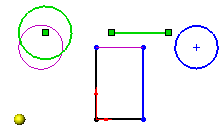
|
Нажмите кнопку  . . |
Растягивание объектов эскиза
Чтобы растянуть объекты эскиза, выполните следующие действия.
В режиме Редактирование эскиза нажмите Растянуть объекты  (панель инструментов «Эскиз») или выберите Инструменты, Инструменты эскиза, Растянуть объекты.
(панель инструментов «Эскиз») или выберите Инструменты, Инструменты эскиза, Растянуть объекты.
В окне PropertyManager (Менеджер свойств) в разделе Объекты для растяжения выберите объекты для параметра Перемещаемые элементы эскиза или примечания.
-
В разделе Параметры выберите Из/в или X/Y.
|
Параметр |
Инструкции по изменению параметров |
|
Из/в |
Выберите Базовая точка  , а затем нажмите эскиз, чтобы задать базовую точку. , а затем нажмите эскиз, чтобы задать базовую точку. Выполните перетаскивание, чтобы растянуть объекты эскиза.
Объекты эскиза будут растянуты до той точки, в которой будет отпущена кнопка мыши. После этого окно PropertyManager (Менеджер свойств) будет закрыто.
|
|
X/Y |
Задайте значения для параметров Дельта X  и Дельта Y и Дельта Y  , чтобы растянуть объекты эскиза. , чтобы растянуть объекты эскиза. Нажмите Повторить, чтобы повторно растянуть объекты эскиза на то же расстояние. Нажмите кнопку  . . |
Связанные разделы
Указание положения заметки путем перемещения